TTEP.CN > 手机 >
电脑怎么屏蔽垃圾邮件方法步骤 邮箱怎么屏蔽垃圾邮件设置技巧
电脑怎么屏蔽垃圾邮件方法步骤 邮箱怎么屏蔽垃圾邮件设置技巧 邮件本来是为了帮助我们的工作和生活的,不过当前邮件中的垃圾邮件却处处都是,让人防不胜防。对于我们在邮件中收到的垃圾电子邮件应该怎么处理呢?可能有时候在删除一封以后,另一封又来了。下面简单介绍下如何屏蔽垃圾邮件的方法。
1、我们这里以网页版的 QQ 邮箱为例 ,随便找一封自己不想再接收的邮件,在邮件页面中可以看到有一个“拒收”选项,如图所地示
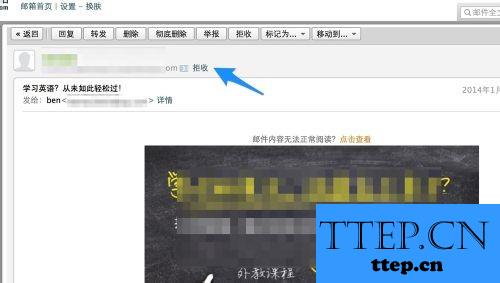
2、随后邮件系统会提示我们,是否确定要拒收来自这个邮件地址的邮件,点击“拒收”按钮继续,如图所示
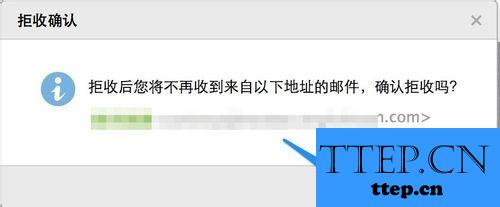
3、然后可以看到邮件上方会有将这个邮件地址加入黑名单的提示信息,如图所示
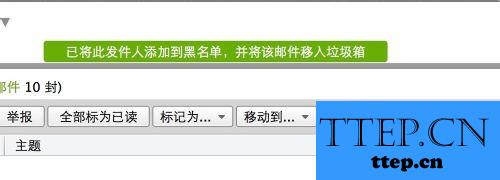
4、除了我们可以直接拒收垃圾邮件地址,将其加入黑名单以外,我们还可以在邮箱的设置中添加。还是以 QQ 邮箱为例,点击邮箱的“设置”选项,如图所示
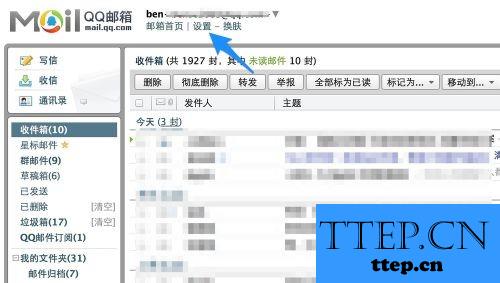
5、在邮箱的设置界面中,我们先来看看“反垃圾”功能,如图所示
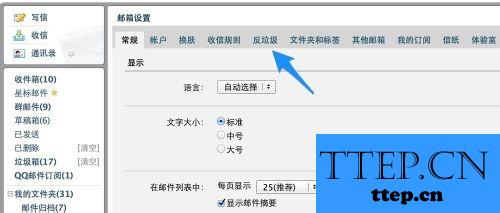
6、这里可以把一个单独的垃圾电子邮件地址添加到黑名单中,也可以把这个垃圾电子邮件的域名添加到黑名单中。
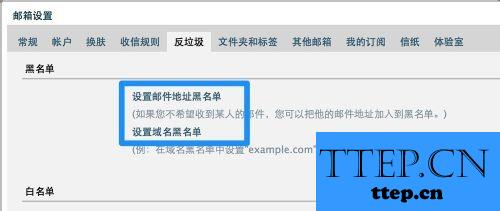
7、先来看看“设置邮件地址黑名单”功能,我这里以随意输入一个电子邮件为例,点击“添加到黑名单”按钮就可以了,如图所示
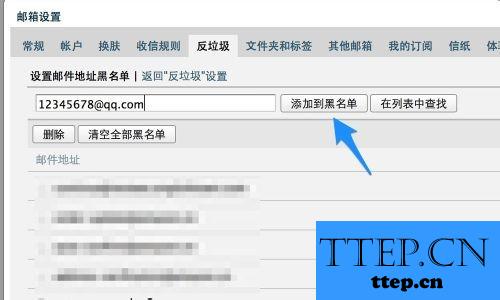
8、接下来,我们来看看如何设置邮件域黑名单。什么是邮件域呢?有一些电子邮件是专门用于向别人发送垃圾邮件的。比如你经常会收到来自 XXX@XXX.COM 的垃圾邮件,@ 后面的即为电子邮件的域名。所以我们接下来只要把这个邮件域名添加到黑名单中,就不再会收到来自这个电子邮件域发来的所有垃圾邮件。
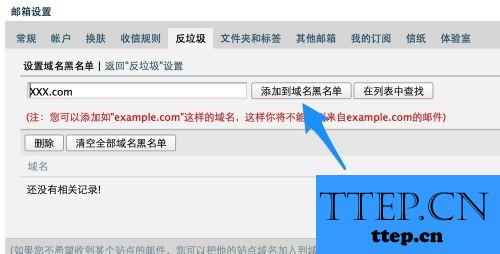
9、另外我们继续在邮件的设置中看下“收信规则”这个功能,如图所示
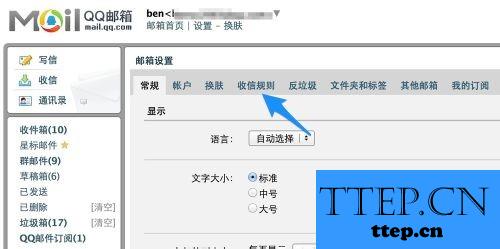
10、进入收信规则功能界面以后,点击页面中的“创建收信规则”按钮,如图所示

11、接下来我们先来看看定义收信的规则,这个规则条件可以是单独的一个邮件地址,也可以是一个邮件域,还可以是邮件域,等等。我们这里以设置添加一个邮件域为例,还是以 XXX.COM 为例,假设它是一个垃圾邮件的域名,如图所示
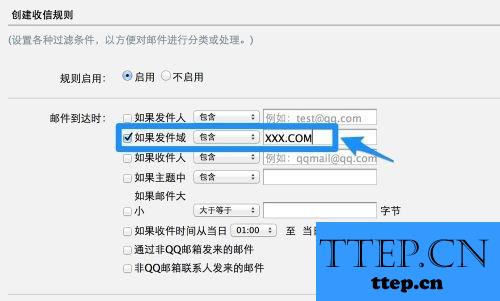
12、如果我们确定当前添加的电子域名是垃圾邮件域名的话,那直接选择满足上面的规则以后就“直接删除”选项。设置好了以后,点击“创建规则”按钮,就可以了,如图所示
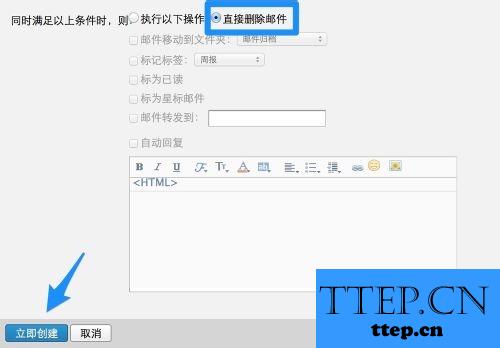
13、创建好以后,就可以看到我们刚刚创建的收信规则了。当然,如果日后要修改或是删除此规则也是可以的。

14、所以,从网页版的电子邮件来说,屏蔽垃圾电子邮件的方法大概就这么三种。
邮件客户端
1、上面是关于如何在网页版电子邮件中屏蔽垃圾电子邮件,可能有的朋友是在电脑上安装邮件客户端来收取电子邮件的。个人认为在邮件客户端软件上屏蔽垃圾电子邮件的方法还是通过自己手动创建规则来实现。可以根据自己收到的垃圾电子邮件决定创建一些什么样的规则。
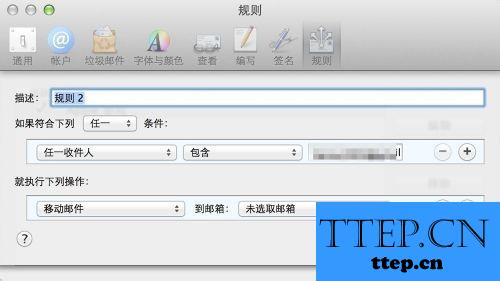
2、一般的电脑端的邮件应用软件都是支持创建收信规则的,只要我们对准垃圾邮件的关键信息,为它创建一个规则,就可以很好地屏幕垃圾邮件。具体的创建规则的方法类似于上面讲述的在网页邮件中创建规则的方法。
1、我们这里以网页版的 QQ 邮箱为例 ,随便找一封自己不想再接收的邮件,在邮件页面中可以看到有一个“拒收”选项,如图所地示
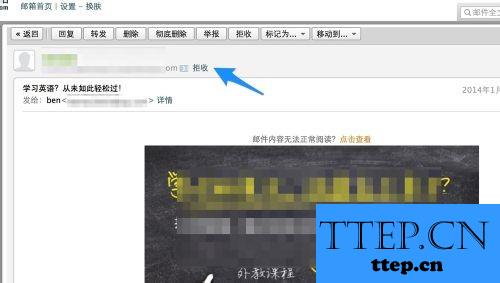
2、随后邮件系统会提示我们,是否确定要拒收来自这个邮件地址的邮件,点击“拒收”按钮继续,如图所示
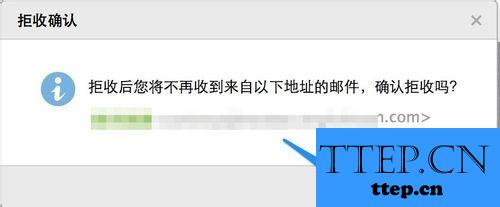
3、然后可以看到邮件上方会有将这个邮件地址加入黑名单的提示信息,如图所示
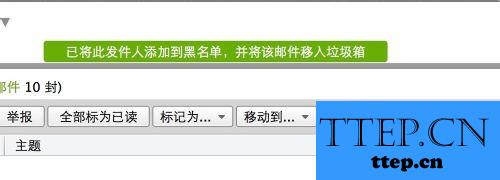
4、除了我们可以直接拒收垃圾邮件地址,将其加入黑名单以外,我们还可以在邮箱的设置中添加。还是以 QQ 邮箱为例,点击邮箱的“设置”选项,如图所示
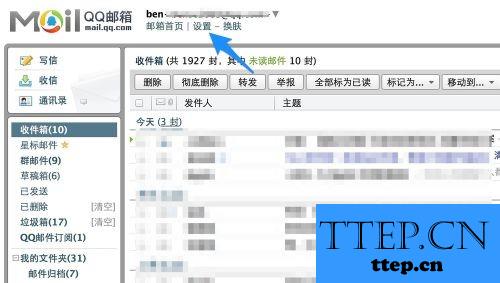
5、在邮箱的设置界面中,我们先来看看“反垃圾”功能,如图所示
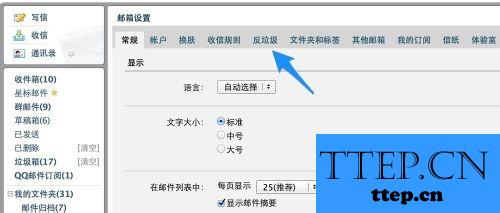
6、这里可以把一个单独的垃圾电子邮件地址添加到黑名单中,也可以把这个垃圾电子邮件的域名添加到黑名单中。
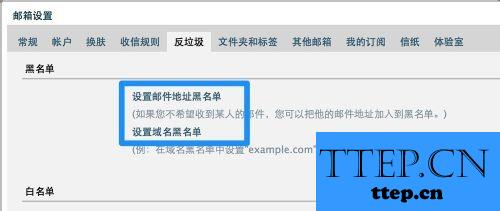
7、先来看看“设置邮件地址黑名单”功能,我这里以随意输入一个电子邮件为例,点击“添加到黑名单”按钮就可以了,如图所示
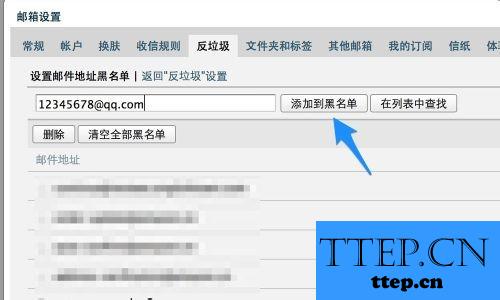
8、接下来,我们来看看如何设置邮件域黑名单。什么是邮件域呢?有一些电子邮件是专门用于向别人发送垃圾邮件的。比如你经常会收到来自 XXX@XXX.COM 的垃圾邮件,@ 后面的即为电子邮件的域名。所以我们接下来只要把这个邮件域名添加到黑名单中,就不再会收到来自这个电子邮件域发来的所有垃圾邮件。
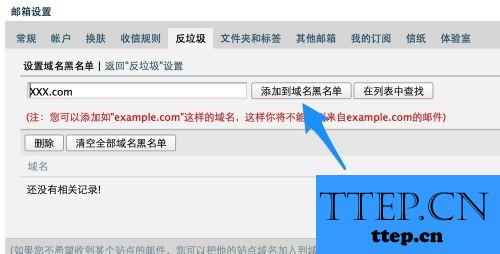
9、另外我们继续在邮件的设置中看下“收信规则”这个功能,如图所示
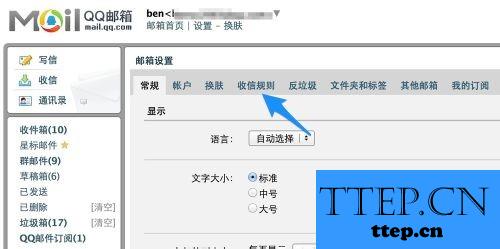
10、进入收信规则功能界面以后,点击页面中的“创建收信规则”按钮,如图所示

11、接下来我们先来看看定义收信的规则,这个规则条件可以是单独的一个邮件地址,也可以是一个邮件域,还可以是邮件域,等等。我们这里以设置添加一个邮件域为例,还是以 XXX.COM 为例,假设它是一个垃圾邮件的域名,如图所示
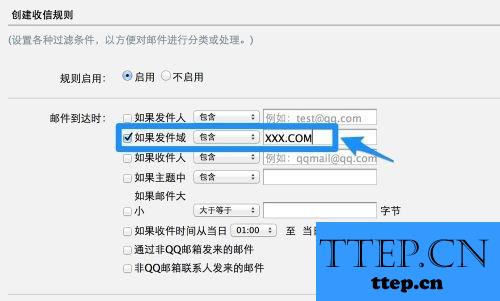
12、如果我们确定当前添加的电子域名是垃圾邮件域名的话,那直接选择满足上面的规则以后就“直接删除”选项。设置好了以后,点击“创建规则”按钮,就可以了,如图所示
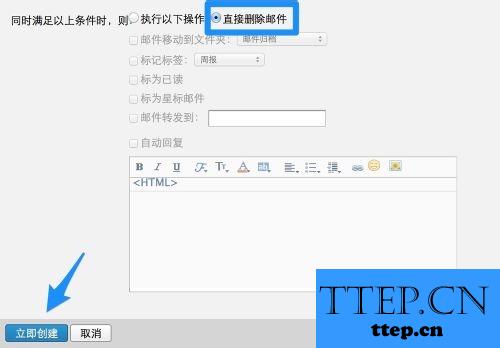
13、创建好以后,就可以看到我们刚刚创建的收信规则了。当然,如果日后要修改或是删除此规则也是可以的。

14、所以,从网页版的电子邮件来说,屏蔽垃圾电子邮件的方法大概就这么三种。
邮件客户端
1、上面是关于如何在网页版电子邮件中屏蔽垃圾电子邮件,可能有的朋友是在电脑上安装邮件客户端来收取电子邮件的。个人认为在邮件客户端软件上屏蔽垃圾电子邮件的方法还是通过自己手动创建规则来实现。可以根据自己收到的垃圾电子邮件决定创建一些什么样的规则。
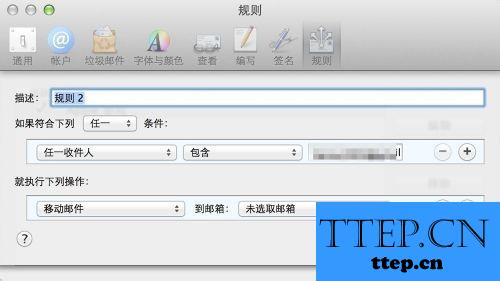
2、一般的电脑端的邮件应用软件都是支持创建收信规则的,只要我们对准垃圾邮件的关键信息,为它创建一个规则,就可以很好地屏幕垃圾邮件。具体的创建规则的方法类似于上面讲述的在网页邮件中创建规则的方法。
- 最近发表
- 赞助商链接
